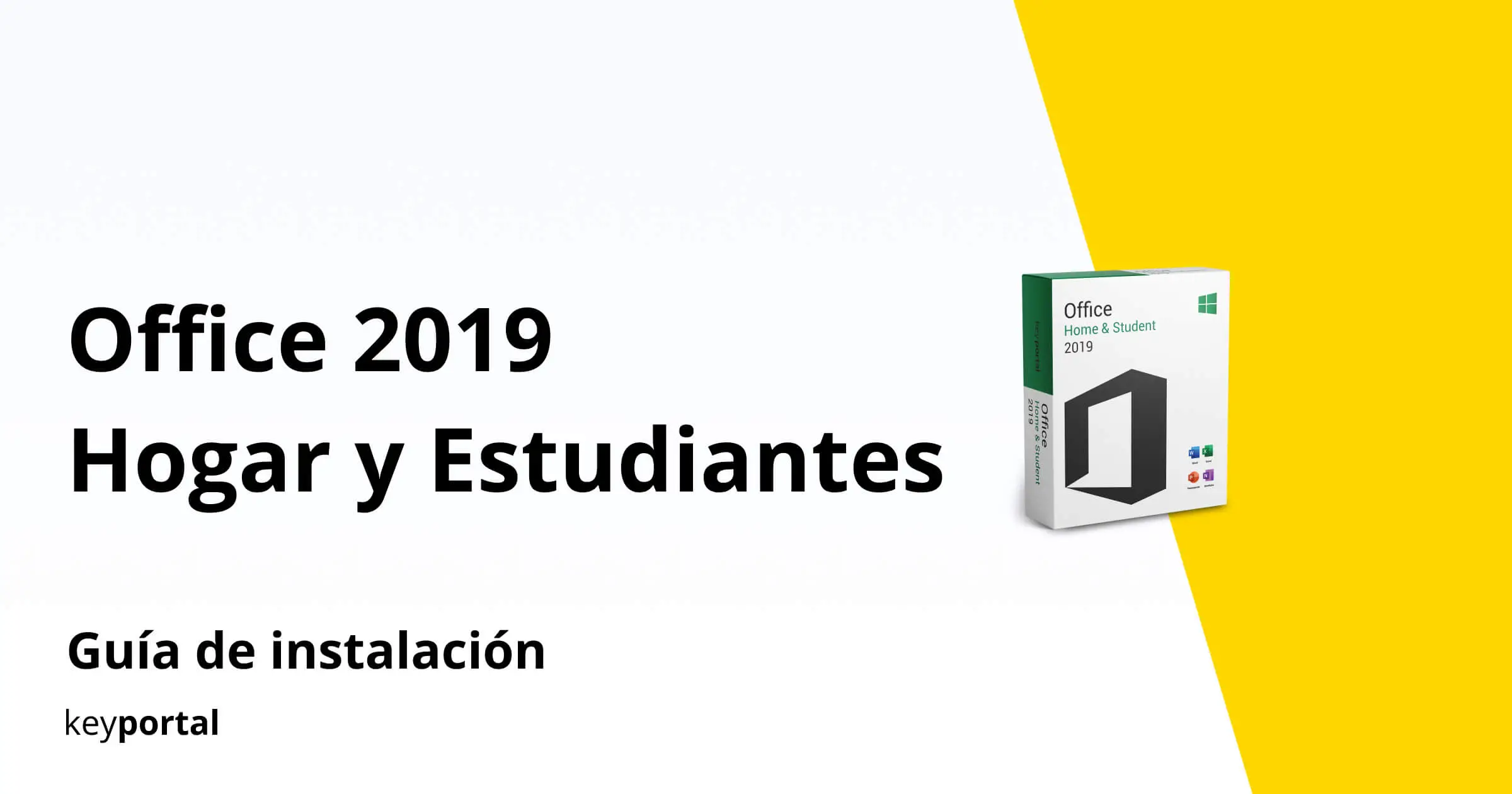Con nuestra guía paso a paso, instalarás tu nuevo software de forma rápida y sin problemas.
Si aún no tienes una clave de licencia, puedes comprarla aquí.
ATENCIÓN: Si tienes Office 365 preinstalado en tu ordenador, deslogueate y desinstala Office 365 por completo. De lo contrario, recibirás una invitación para suscribirte de forma paga al programa una vez que la versión de prueba haya caducado – pero tú has adquirido una licencia de por vida con Office 2019 Hogar y Estudiantes ¡sin fecha de caducidad!)
La instalación de Office 2019 Hogar y Estudiantes es relativamente sencilla: ve a la página https://setup.office.com/, sigue las instrucciones e introduce la clave suministrada cuando te la pidan.
.
1. Haz clic en el enlace enviado en el correo electrónico de confirmación o entra en nuestro centro de descargas, selecciona tu producto y haz clic en “Descargar“.
2. Inicia sesión con tu cuenta de Microsoft.
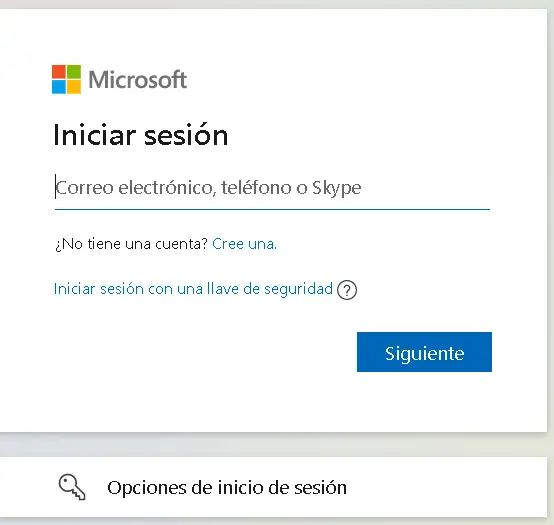
3. Ingresa tu clave de producto.
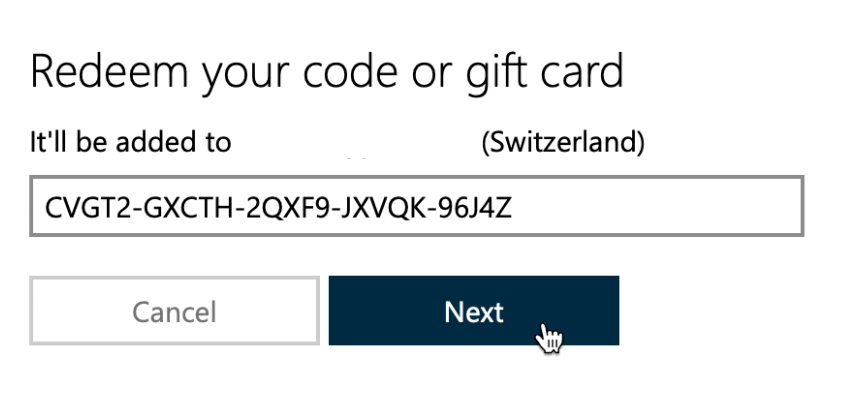
Importante: En caso de que no te redireccione y ya hayas hecho clic en “Siguiente”, abre tu perfil de Microsoft. Inicia sesión y ve a “Servicios y Suscripción” (En inglés: “Services & Subscription”). Ahí debería estar tu producto y luego puedes continuar con el paso 6.
4. Haz clic en “Confirmar“.
5. Haz clic en “Ir a Office 2019 Hogar y Estudiantes“.
6. Haz clic en “Instalar” para ir a la siguiente ventana.

7. Aquí, vuelve a hacer clic en el botón “Instalar“; después de eso, debería llevarse a cabo la descarga.
8. Haz clic en el archivo de descarga.
9. El administrador de instalación te guiará a través de la instalación. Haz clic en “Continuar” para el siguiente paso.
10. Después de completar la instalación, puedes buscar “Word” en el cuadro de búsqueda en la parte inferior izquierda y abrirlo.
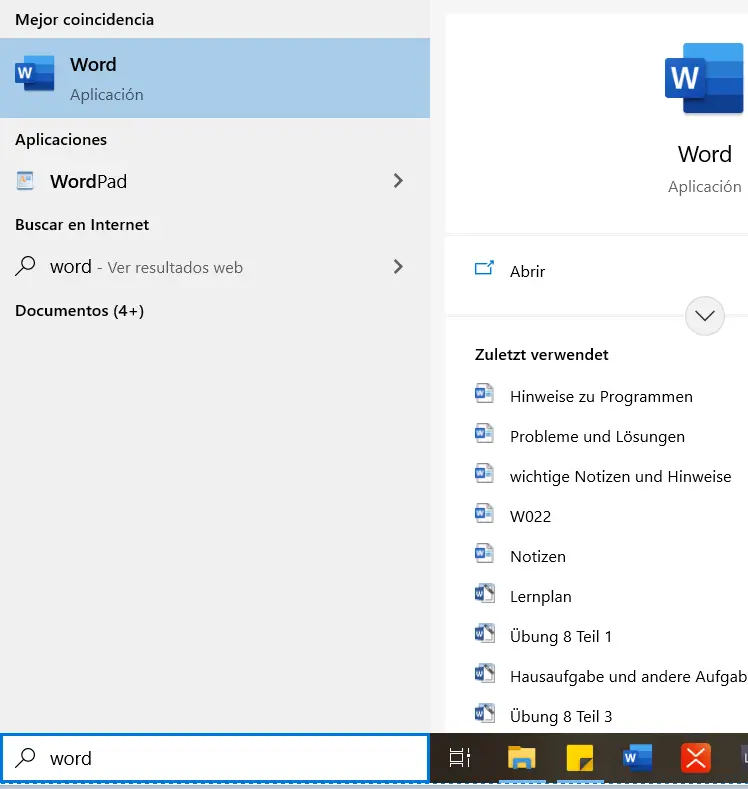
¡Listo! Ahora puedes empezar a usar Microsoft Office 2019 Hogar y Estudiantes.
Te deseamos que te lo pases bien con el nuevo producto. Muchas gracias por confiar en keyportal.
Si tienes dudas o consultas, ¡estamos a tu disposición!